公文系統安裝說明 |
| / 前往電子公文系統 / ◆ / 前往操作說明影片 / |
使用帳密登入系統請由學校單一入口進入,再點公文登入操作 |
|
一、系統環境需求:
|
|
二、憑證讀卡機與HiCOS安裝(Windows):
|
|
自然人憑證鎖卡解碼:忘記PIN碼/鎖卡解碼 參考網址 https://moica.nat.gov.tw/unblockcard.html
|
|
三、如何在校外或非本校IP的電腦上使用公文系統
|
公文系統安裝說明 |
| / 前往電子公文系統 / ◆ / 前往操作說明影片 / |
使用帳密登入系統請由學校單一入口進入,再點公文登入操作 |
|
一、系統環境需求:
|
|
二、憑證讀卡機與HiCOS安裝(Windows):
|
|
自然人憑證鎖卡解碼:忘記PIN碼/鎖卡解碼 參考網址 https://moica.nat.gov.tw/unblockcard.html
|
|
三、如何在校外或非本校IP的電腦上使用公文系統
|